DS audio (Android)
Versione 3.16
DS audio consente agli utenti di trasmettere la musica salvata su DiskStation con il dispositivo Android in presenza di accesso a Internet. Inoltre, con la modalità offline è possibile ascoltare le canzoni memorizzate nella memoria locale del dispositivo in assenza connessione alla rete. È possibile cercare la musica per album, artista, cartelle o generi, creare gli elenchi personali o condividerli con gli amici e persino valutare la musica! Se sono disponibili altoparlanti stereo dedicati, DS audio può essere usato come telecomando per riprodurre la musica.
Prima di cominciare
Prima di utilizzare DS audio, verificare che il DSM e Audio Station siano installati su Synology NAS. Le configurazioni di base possono essere gestite da un computer con accesso a Audio Station, ad esempio attivare la libreria personale.
Accesso e disconnessione
DS audio consente di accedere a Audio Station in modo sicuro e semplice. È possibile proteggere la propria connessione mediante connessioni SSL/TLS e verificare il certificato del server installato sul server Synology. Inoltre, l'accesso alla suite di app mobili di Synology è effettuato in modo più semplice con il meccanismo ad accesso singolo. Richiede solo si accedere una volta e quindi si effettuerà automaticamente l'accesso alle altre app senza la richiesta di inserire le credenziali utente.
Per accedere ad Audio Station con DS audio:
- Eseguire una delle seguenti azioni:
- Inserire le seguenti informazioni nella pagina di accesso:
- Indirizzo o QuickConnect ID del server Synology: può essere l'indirizzo IP interno o esterno, nome host DDNS o QuickConnect ID Synology. Verificare di aver abilitato QuickConnect nel Pannello di controllo > QuickConnect in DSM prima di accedere con QuickConnect ID.
- Il proprio account utente e la password.
- Toccare il tasto freccia accanto al campo Indirizzo o QuickConnect ID per selezionare le credenziali di accesso dall'elenco della cronologia di accesso o trovare i server Synology nella propria rete locale. Un set di credenziali può essere rimosso toccando
 sulla destra della voce scelta e quindi Elimina.
sulla destra della voce scelta e quindi Elimina.
- Inserire le seguenti informazioni nella pagina di accesso:
- Se si desidera mettere in sicurezza la propria connessione, fare quanto segue:
- Attivare HTTPS per crittografare la connessione in uso con SSL/TLS. Prima di eseguire l'operazione, accertarsi che il servizio HTTPS sia attivato su Pannello di controllo > Rete > Impostazioni DSM sul server Synology.
- Abilitare Verificare il certificato andando su
 > Impostazioni di accesso per validare il certificato SSL installato su Synology NAS. Questa verifica funziona se il certificato di installato è valido (sarà necessario effettuare l'acquisto da un altro produttore terzo).
> Impostazioni di accesso per validare il certificato SSL installato su Synology NAS. Questa verifica funziona se il certificato di installato è valido (sarà necessario effettuare l'acquisto da un altro produttore terzo).
Risoluzione dei problemi:
Se si verificano problemi di accesso, fare quanto segue:
- Accedere a DSM come admin (o un utente che appartiene al gruppo administrators), e andare a Pannello di controllo > Privilegi per controllare se l'account utente ha i permessi per usare Audio Station.
- Controllare se Audio Station utilizza una porta personalizzata. Ad esempio, se la porta è 9920 è possibile aggiungere la porta al nome host DDNS/indirizzo IP come in “fun.syno.com:9920”.
Per utilizzare la password monouso:
Quando la verifica in 2 fasi è abilitata per l'account oppure è forzata dall'admin su DSM (6.0 e superiori), sarà necessario accedere all'applicazione mobile Synology con le credenziali utente e il codice di verifica a sei cifre recuperato da Synology Secure SignIn o altre applicazioni di autenticazione per l'accesso sicuro.
Nota:
quando la verifica in 2 fasi è abilitata su DSM (6.0 e superiori), è possibile memorizzare il dispositivo mobile per semplificare e proteggere l'accesso.
- Per memorizzare il dispositivo, selezionare Rendi attendibile questo dispositivo nella pagina di accesso. Il dispositivo sarà memorizzato per 30 giorni; se si accede di nuovo entro questo periodo di validità, il dispositivo sarà memorizzato per altri 30 giorni.
- Per interrompere l'attendibilità del dispositivo, andare su DSM > Opzioni > Account > Attività account > Dispositivi attendibili e fare clic su Annulla l'attendibilità di altri dispositivi.
Per semplificare l'accesso:
indirizzi IP (o QuickConnect ID/nomi host) e account utente sono condivisi tra la cronologia di accesso delle diverse app mobili Synology. Per evitare di immettere le credenziali più volte, toccare ![]() per abilitare Ricorda indirizzo IP e account. Disabilitare l'opzione se non si vuole condividere le credenziali tra le app.
per abilitare Ricorda indirizzo IP e account. Disabilitare l'opzione se non si vuole condividere le credenziali tra le app.
In alternativa, è possibile abilitare Memorizza sulla pagina di accesso per ricordare la password del proprio account utente. Si effettuerà automaticamente l'accesso fino a quando non ci si disconnette dall'app. L'abilitazione di quest'opzione comporta solo il salvataggio della password per DS audio, ma non verrà condivisa con altre app Synology.
Nota:
- per avviare l'opzione Ricordami, abilitare prima Ricorda indirizzo IP e account.
Per uscire da DS audio:
Toccare ![]() > Disconnetti.
> Disconnetti.
Esplorazione
Di seguito è riportata un'introduzione generale a DS audio:
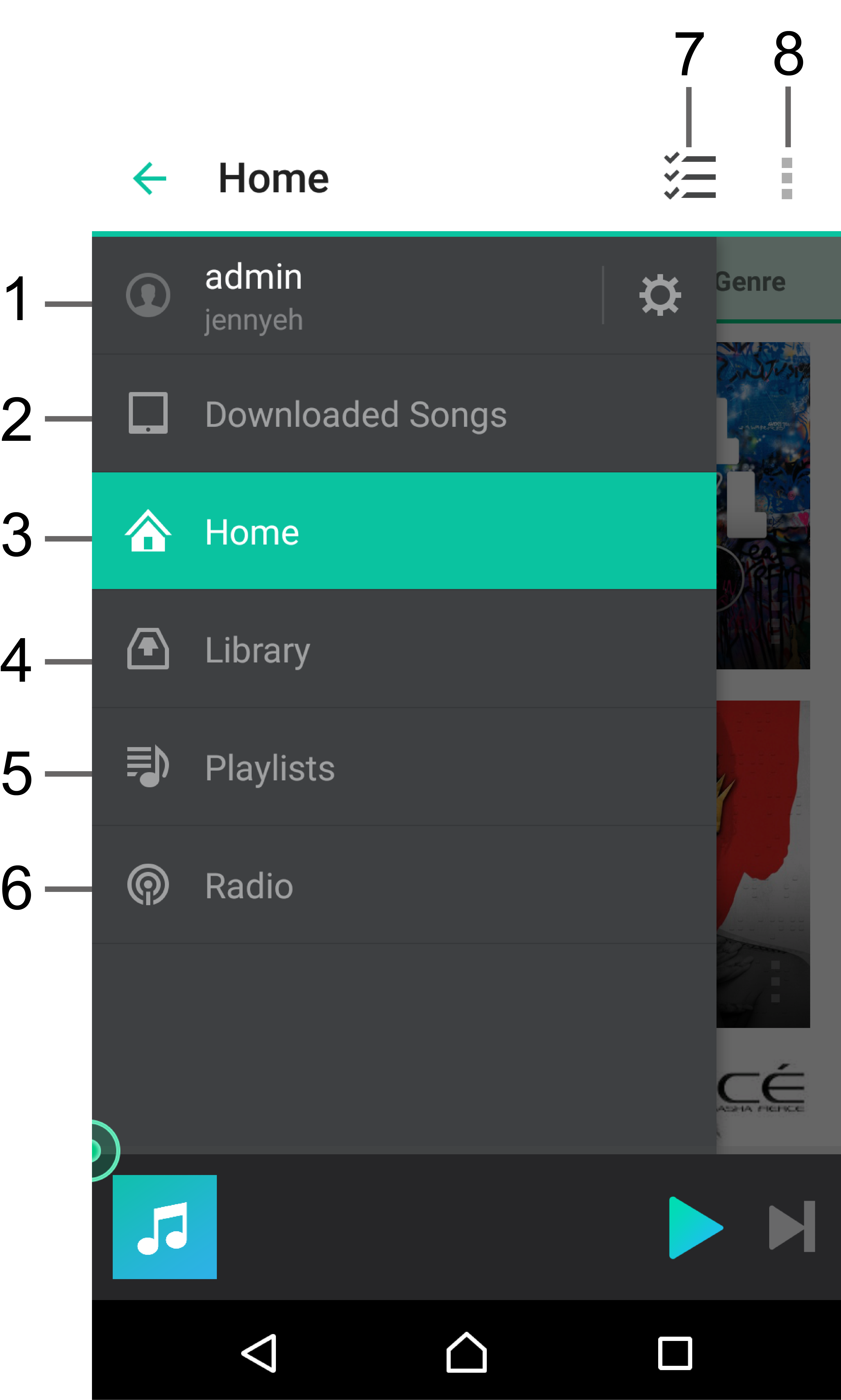
- Toccare per verificare le informazioni di accesso, configurare le impostazioni di riproduzione, leggere le documentazioni correlate, inviare commenti o suggerimenti se necessario e uscire da DS audio.
- Sfogliare e riprodurre i brani scaricati sul dispositivo Android per la riproduzione offline.
- Sfogliare e riprodurre i brani o gli elenchi di riproduzione contrassegnati da Le mie scelte. In alternativa, passare alla scheda Genere consigliato per i brani classificati in base al genere.
- Scegliere e riprodurre i brani memorizzati in Synology NAS.
- Accedere in modo rapido ai brani organizzati negli elenchi di riproduzione personali e gruppo o riprodurre brani dalle quattro categorie predefinite.
- Ascoltare le radio Internet fornite da SHOUTCast(TM) o quelle aggiunte personalmente.
- Selezionare gli elementi scelti per riordinarli o rimuoverli.
- Toccare l'icona per eseguire quanto segue:
- Ricercare musica immettendo parole chiave nel campo di ricerca. Dopo avere eseguito l'accesso, lo strumento di ricerca viene applicato a tutta la musica su Audio Station; dopo la disconnessione, verrà applicato solo ai brani scaricati.
- Aggiornare la pagina per visualizzare i contenuti musicali aggiornati.
- Impostare un timer di sospensione.
Scorrere la musica
Con DS audio, è possibile trasmettere la musica direttamente da Synology NAS (Libreria) o i brani scaricati sul dispositivo Android (Brani scaricati).
Per visualizzare la musica da Home:
Quando si avvia e si accede a DS audio, per prima cosa sarà visualizzata la Home in cui è possibile riprodurre facilmente le raccolte musicali scelte da Le mie scelte oppure ascoltare gli elenchi di riproduzione generati automaticamente in Genere consigliato.
- Le mie scelte:
- è possibile scegliere le raccolte musicali riprodotte di frequente in Catalogo ed Elenchi di riproduzione. Toccare
 accanto alla categoria musicale per selezionare o deselezionare una categoria musicale su Le mie scelte.
accanto alla categoria musicale per selezionare o deselezionare una categoria musicale su Le mie scelte. - È possibile riordinare o deselezionare una categoria musicale toccando
 da Le mie scelte.
da Le mie scelte. - È possibile rinominare gli elementi scelti toccando
 da Le mie scelte.
da Le mie scelte.
- è possibile scegliere le raccolte musicali riprodotte di frequente in Catalogo ed Elenchi di riproduzione. Toccare
- Genere consigliato: è possibile consultare e riprodurre la musica in base ai generi selezionati.
Nota:
- queste funzioni sono supportate su Audio Station versione 6.0.0 e superiori.
- È possibile scegliere album, artisti, compositori, generi, elenchi di riproduzione, oltre agli Aggiunti di recente e Random100 su Le mie scelte.
- Non è possibile rinominare, aggiungere, rimuovere il Genere consigliato predefinito, classificato in base alle informazioni sul brano. Per verificare che i brani sono classificati nei generi corretti, modificare le informazioni del brano da Audio Station. La modifica delle informazioni sul brano è consentita solo su Audio Station.
Per visualizzare la musica per categoria:
Quando si avvia e si accede a DS audio, è possibile accedere alla musica nel Catalogo Synology NAS e scaricare brani per riprodurli offline.
- È possibile consultare la musica utilizzando le opzioni Album, Artisti, Compositori, Generi e Cartelle in queste due fonti. Scorrere a sinistra o destra per modificare le categorie per visualizzare la musica.
- Gli elenchi di riproduzione possono essere visualizzati toccando Libreria e Brani scaricati nel menu.
Per visualizzare la musica personale:
- Attivare la Libreria personale in Synology NAS (su Audio Station > Impostazioni > Libreria personale), quindi sarà possibile visualizzare la musica personale archiviata nella directory homes (homes > nome utente > music).
- Quindi, è possibile andare su
 per scegliere l'Origine libreria in DS audio: Tutta la musica, Musica condivisa o Musica personale.
per scegliere l'Origine libreria in DS audio: Tutta la musica, Musica condivisa o Musica personale.
Per visualizzare le stazioni radio Internet:
È possibile anche ascoltare la Radio configurata su Audio Station (solo modalità online), incluso SHOUTCast(TM) e qualsiasi stazione aggiunta dagli utenti Audio Station (in Definito dall'utente e Preferiti).
Per visualizzare la musica per valutazione:
- Valutare i brani in uno dei modi seguenti per gestirli e ordinarli facilmente:
- Toccare
 accanto ai brani, quindi toccare Vota per assegnare le stelle (da 1 a 5) ai brani.
accanto ai brani, quindi toccare Vota per assegnare le stelle (da 1 a 5) ai brani. - Valutare i brani trascinando le stelle grigie durante la riproduzione di un brano.
- Dal menu, andare su Elenchi di riproduzione > Primi nelle valutazioni per trovare gli elenchi di riproduzione dei brani ordinati da Nessuna valutazione a 5 stelle.
Riproduzione della musica
Per aggiungere/eliminare brani dalla coda di riproduzione o per scaricare:
Con DS audio, è possibile gestire un singolo brano toccando ![]() accanto al brano, oppure gestire più brani in modalità batch toccando
accanto al brano, oppure gestire più brani in modalità batch toccando ![]() per eseguire le seguenti attività.
per eseguire le seguenti attività.
- Riproduci: Individuare le opzioni associate alla riproduzione di seguito:
- Riproduci: per riprodurre i brani immediatamente sostituendo tutti i brani nella coda di riproduzione.
- Aggiungi alla coda: per aggiungere brani alla fine della coda di riproduzione.
- Aggiungi prossimo a corrente: per aggiungere i brani successivi alla coda di riproduzione corrente e riprodurli subito dopo il brano in corso.
- Aggiungi a elenco di riproduzione: per salvare i brani in un elenco di riproduzione esistente.
- Download (solo modalità online): per scaricare i brani su DS audio per la riproduzione offline.
Nota: I brani in corso di download consentono soltanto la riproduzione e non altre operazioni.
- Elimina (solo modalità offline): per rimuovere i brani selezionati da Brani scaricati.
Per visualizzare la coda di riproduzione:
- Toccare
 per visualizzare la coda in riproduzione e
per visualizzare la coda in riproduzione e  per visualizzare le informazioni sul brano.
per visualizzare le informazioni sul brano. - Toccare
 o il pulsante menu per eseguire l'opzione Riordina e riordinare i brani nella coda di riproduzione.
o il pulsante menu per eseguire l'opzione Riordina e riordinare i brani nella coda di riproduzione.
Per impostare un timer di sospensione:
- Impostare un timer di sospensione toccando
 e Timer sospensione.
e Timer sospensione. - Specificare l'intervallo di tempo (fino a 120 minuti) e la riproduzione si arresterà automaticamente al raggiungimento del limite.
Per gestire gli elenchi di riproduzione:
È possibile mantenere gli elenchi di riproduzione di Audio Station con DS audio in modalità online in quattro modi:
- Toccare
 su un brano per eseguire l'opzione Aggiungi a elenco di riproduzione e associarlo agli elenchi di riproduzione selezionati, oppure toccare
su un brano per eseguire l'opzione Aggiungi a elenco di riproduzione e associarlo agli elenchi di riproduzione selezionati, oppure toccare  sopra qualsiasi elenco di brani per aggiungere i relativi brani a un elenco di riproduzione
sopra qualsiasi elenco di brani per aggiungere i relativi brani a un elenco di riproduzione - Salvare il risultato della ricerca per creare direttamente un elenco di riproduzione o aggiungerlo a un elenco esistente.
- Nella coda di riproduzione, toccare
 per gestire i brani. Per creare un elenco di riproduzione dalla cosa, toccare
per gestire i brani. Per creare un elenco di riproduzione dalla cosa, toccare  e Salva. Spuntare Aggiungi come elenco di riproduzione gruppo per condividere con altri utenti DSM.
e Salva. Spuntare Aggiungi come elenco di riproduzione gruppo per condividere con altri utenti DSM. - Per scaricare gli elenchi di riproduzione, andare su Elenchi di riproduzione per trovare l'elenco di riproduzione di destinazione, quindi toccare
 per scaricare.
per scaricare.
Nota:
solo gli utenti DSM con il privilegio Gestione elenco di riproduzione (su Impostazioni > Privilegi in Audio Station) possono creare/modificare/eliminare elenchi di riproduzione.
Per condividere pubblicamente i brani:
Andare su Audio Station > Impostazioni > Privilegi e spuntare Condivisione pubblica per consentire la condivisione di canzoni tramite DS audio.
- Per condividere brani singoli, toccare
 accanto alla destinazione, selezionare Condividi e abilitare Condivisione pubblica.
accanto alla destinazione, selezionare Condividi e abilitare Condivisione pubblica. - Per condividere brani come Elenco di riproduzione condiviso, toccare
 per selezionare più brani e toccare
per selezionare più brani e toccare  sopra per trovare un collegamento di condivisione da usare. Toccare Condividi per disperderli fra le applicazioni.
sopra per trovare un collegamento di condivisione da usare. Toccare Condividi per disperderli fra le applicazioni. - Per interrompere la condivisione dei brani, andare su Elenco di riproduzione > Brani condivisi ed eliminare le destinazioni.
Nota:
solo gli utenti DSM con il privilegio Condivisione pubblica (su Impostazioni > Privilegi in Audio Station) possono condividere collegamenti con i relativi brani.
Per trasmettere la musica su lettori esterni:
È possibile trasmettere la musica Audio Station a lettori USB, Bluetooth, AirPlay, Chromecast, DLNA o UPnP con DS audio.
Il lettore predefinito è il dispositivo mobile. Per passare a un altro lettore, è possibile andare su Impostazioni oppure, semplicemente, toccare ![]() sulla pagina Adesso in riproduzione. Un Chromecast sarà rilevato solo se presente nella stessa rete locale come il dispositivo Android, non Synology NAS.
sulla pagina Adesso in riproduzione. Un Chromecast sarà rilevato solo se presente nella stessa rete locale come il dispositivo Android, non Synology NAS.
È anche possibile associare più dispositivi AirPlay in modo che più di un dispositivo possa riprodurre musica contemporaneamente. È possibile farlo toccando ![]() e quindi selezionando Più dispositivi AirPlay scegliendo i propri dispositivi.
e quindi selezionando Più dispositivi AirPlay scegliendo i propri dispositivi.
Nota:
solo gli utenti DSM con privilegio Renderer USB/DLNA (su Impostazioni > Privilegi in Audio Station) possono trasmettere la musica ai dispositivi USB/DLNA.
Altre impostazioni di DS audio
Toccare ![]() per accedere alle Impostazioni per le informazioni (es., le credenziali di accesso e i documenti per DS audio) e per gestire le impostazioni di seguito:
per accedere alle Impostazioni per le informazioni (es., le credenziali di accesso e i documenti per DS audio) e per gestire le impostazioni di seguito:
Aggiungi da:
È possibile gestire il modo in cui i brani vengono aggiunti alla coda di riproduzione toccandoli:
- Aggiungi brani alla coda: per aggiungere brani o elenchi di riproduzione alla fine della coda di riproduzione esistente.
- Sostituisci intera coda: per aggiungere brani o elenchi di riproduzione dopo avere cancellato tutti i brani nella coda di riproduzione.
Brani scaricati:
È possibile gestire automaticamente e manualmente i brani scaricati sul dispositivo mobile.
- Automatico: quando un brano viene riprodotto online, DS audio lo scarica automaticamente per la riproduzione offline. È possibile controllarne la quantità di archiviazione per l'uso. Per bloccare i download automatici e cancellare brani nella libreria Brani scaricati, selezionare Nessun brano. Questa azione rimuoverà anche gli elenchi di riproduzione di Ascoltati di recente e I più ascoltati.
- Manuale: Quest'opzione consente di rimuovere tutti i brani e gli elenchi di riproduzione scaricati manualmente.
- Percorso di download: Selezionare la destinazione della musica scaricata (automaticamente e manualmente) nel dispositivo. L'accesso alle schede SD esterne potrebbe essere limitato in determinate versioni di Android dalla versione 4.4.
Nota:
il limite di archiviazione sui brani scaricati automaticamente non verrà applicato agli elenchi di riproduzione e ai brani scaricati manualmente.
Impostazioni transcodifica:
Le impostazioni di transcodifica e la qualità della riproduzione possono essere regolate in base alle esigenze.
- Transcodifica formato: per configurare Audio Station per eseguire la transcodifica dei file musicali in uno dei seguenti formati. Per maggiori informazioni sui formati supportati, consultare il sito Web Synology.
- WAV: occupa meno risorse di sistema e ha una qualità audio migliore, ma le dimensioni del file sono più grandi e richiedono maggiore ampiezza di banda.
- MP3: occupa più risorse di sistema e ha una qualità audio meno sorprendente, ma le dimensioni del file sono più piccole e richiedono meno ampiezza di banda.
- Qualità riproduzione: scegliere una qualità di riproduzione idonea alla connessione di rete corrente: Auto, Alta (per la qualità migliore), Media e Bassa (per uno streaming ottimale). Auto offre il compromesso migliore in relazione alle funzionalità di rete.
- Transcodifica sempre: quest'opzione consente a Synology NAS di transcodificare file musicali i cui formati non possono essere completamente supportati dal dispositivo mobile in uso.
Nota:
MP3 potrebbe non essere un'opzione di transcodifica disponibile nei modelli selezionati. Se NAS supporta solo WAV, la Transcodifica non consentirà di modificare il formato da WAV a MP3.
Nota:
questa opzione è disponibile solo su modelli selezionati. Per informazioni dettagliate sui modelli supportati, visitare il sito Web Synology.
Effetti audio:
sono disponibili vari equalizzatori audio per ottimizzare e migliorare la qualità della riproduzione del dispositivo Android.
- Andare su Impostazioni e toccare Abilita equalizzatore. Per individuare un equalizzatore idoneo, toccare Seleziona equalizzatore.
Android Auto:
Per usare Android Auto, è necessario un veicolo compatibile con Android Auto o un sistema audio del veicolo, e di disporre di un dispositivo mobile con Android 5.0 (Lollipop) o superiore in esecuzione con l'app Android Auto installata. Quindi, sarà possibile ascoltare tranquillamente la musica durante la guida. Gli elenchi di riproduzione predefiniti possono essere selezionati in DS audio nel proprio dispositivo mobile Android, mentre Android Auto sincronizzerà automaticamente le impostazioni dell'elenco di riproduzione.
